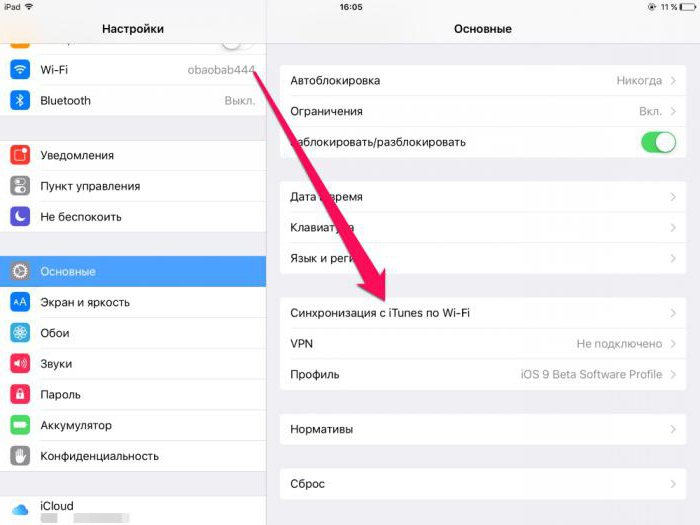كيفية تحديث اي تيونز على جهاز الكمبيوتر: نصائح
يحاول المستخدمون الحديثون التعلمالحد الأقصى من المعلومات حول البرامج التي تعمل بها. كل مالك لمنتجات Apple مألوف مع iTunes. هذا التطبيق يساعد على نقل المعلومات إلى أجهزة "التفاح" واستعادتها. في بعض الأحيان يتطلب هذا البرنامج تحديثًا. قد يؤدي إهمال هذا الإجراء إلى حدوث بعض خلل في الأجهزة عند المزامنة مع كمبيوتر شخصي. كيف يمكنني تحديث iTunes؟ سيكون علينا الإجابة على هذا السؤال أكثر من ذلك.

في الواقع ، لا يوجد شيء يصعب تحقيق المهمة. وحتى المستخدم المبتدئ سيكون قادراً على ترجمة الفكرة إلى حقيقة. خاصة إذا اتبعت التعليمات أدناه.
طرق التحديث
كيف يمكنني تحديث iTunes على جهاز الكمبيوتر الخاص بي؟ بشكل عام ، هناك عدة طرق لترجمة الأفكار إلى واقع. يمكنك تنفيذ العملية على MacOS وعلى Windows. سوف تكون الإجراءات مختلفة بعض الشيء.
بالإضافة إلى ذلك ، يمكننا الآن التمييز بين:
- تحديث تلقائي
- تحميل تجميع برامج جديد يدويًا.
يتضمن البعض تحت الترقية إعادة تثبيت iTunes. ولكن لا شيء مشترك مع عملية الدراسات المدروسة من إصدار جديد من التطبيق لا. لذلك ، لن يتم اعتبار هذه الطريقة.
على ويندوز دون بدء التشغيل
من الصعب تصديق ذلك ، ولكن ليس دائمًا عمل البرنامجمطلوب "АйТюнс" من أجل إجراء التحديث. يمكن لمستخدمي Windows التعامل مع المهمة بدون البدء في التطبيق. الشيء الرئيسي هو أنه من حيث المبدأ مثبت على جهاز الكمبيوتر. لذلك ، من أجل تحديث iTunes إلى Windows دون تشغيل البرنامج المذكور ، من الضروري:
- افتح AppleSoftWareUpdate. يتم تثبيت هذه الأداة مع iTunes.
- انتقل إلى "تعديل" - "إعدادات" - "جدول".
- اضبط عدد مرات تحديث البحث. على سبيل المثال ، يوميا.
- قم بإعادة تشغيل التطبيق.
- انتظر حتى تكتمل العملية.
- حدد خط iTunes وانقر على زر "Install".

من المهم تذكر أن الكمبيوتر يجب أن يكون متصلاً بالإنترنت. خلاف ذلك ، لا يمكن البحث عن تجميعات البرامج الجديدة.
في ويندوز بأيديهم
كيف يمكنني تحديث iTunes؟ هناك حل واحد أكثر ملاءمة لمستخدمي Windows. يمكنك استخدام التحقق اليدوي من التحديثات. للقيام بذلك ، تحتاج إلى القيام بما يلي:
- افتح على الكمبيوتر "АйТюнс".
- انتقل إلى قسم "مساعدة" في الجزء العلوي من النافذة.
- انقر على سطر "التحديثات".
- دراسة نتيجة المسح.
- انقر فوق الزر "تحديث / تثبيت التحديثات".
جميع الإجراءات الإضافية بسيطة للغاية ومفهومة. يكفي اتباع إرشادات معالج تحديث البرامج. بعد بضع دقائق ، تظهر مجموعة iTunes جديدة على جهاز الكمبيوتر الخاص بك.
التحقق التلقائي على MacOS
الآن بضع كلمات حول كيفية التنفيذفكرة في الحياة إذا كان لديك مستخدم MacOS. كيف يمكنني تحديث iTunes؟ لنبدأ بالتحقق تلقائيًا من إصدار التطبيق. يبدو دليل تحديث البرنامج كما يلي:
- ابدأ مع iTunes.
- في الزاوية العلوية اليسرى ، انقر فوق الزر الذي يحمل شعار Apple.
- انقر فوق السطر "تحديث البرنامج ...".
- انتقل إلى قسم "التحديثات".
- انقر فوق الزر "تحديث الكل". سيكون متاحًا إذا تم إيقاف إصدار iTunes.

المقبل ، تحتاج إلى الانتظار قليلا. بعد مرور بعض الوقت ، سيتلقى شخص ما iTunes محدّثًا. تعتمد سرعة العملية على سرعة الإنترنت.
MacOS والتحديث اليدوي
كيف يمكنني تحديث iTunes؟ آخر فعلي لاستقبال اليوم هو استخدام "التحديث" اليدوي في MacOS. هذا الإجراء ليس صعبا للغاية. بشكل عام ، تشبه العملية إلى حد ما الخوارزميات المقترحة سابقًا. للتحقق من إصدار iTunes وتحديث البرنامج المقابل ، يجب عليك القيام بذلك:
- ابدأ العمل مع البرنامج.
- انقر على الزاوية اليمنى العليا من التطبيق.
- حدد "التحديثات ...".
- انتظر النتائج وانقر على زر "التثبيت الآن / تنزيل".
ستبدأ إجراءات تحديث البرنامج. في الواقع ، كل شيء أبسط مما يبدو. جميع الخوارزميات أعلاه تعمل بشكل موثوق. لذلك ، يمكن للمستخدم أن يقرر بنفسه كيفية التصرف.
</ p>